一、环境及软件准备
1、集群规划
| hdp01/10.1.1.11 | hdp02/10.1.1.12 | hdp03/10.1.1.13 | hdp04/10.1.1.14 | hdp05/10.1.1.15 | |
|---|---|---|---|---|---|
| ambari server | 是 | 否 | 否 | 否 | 否 |
| ambari agent | 是 | 是 | 是 | 是 | 是 |
| namenode | 是 | 是 | 否 | 否 | 否 |
| datanode | 否 | 否 | 是 | 是 | 是 |
| resourcemanager | 是 | 是 | 否 | 否 | 否 |
| journalnode | 是 | 是 | 是 | 是 | 是 |
| zookeeper | 是 | 是 | 是 | 否 | 否 |
01和02主要做管理机,03-05做数据数据节点,01-03做zookeeper集群。
主机环境为Ubuntu server18.04,主机间已经建立互信。
2、下载ambari安装包
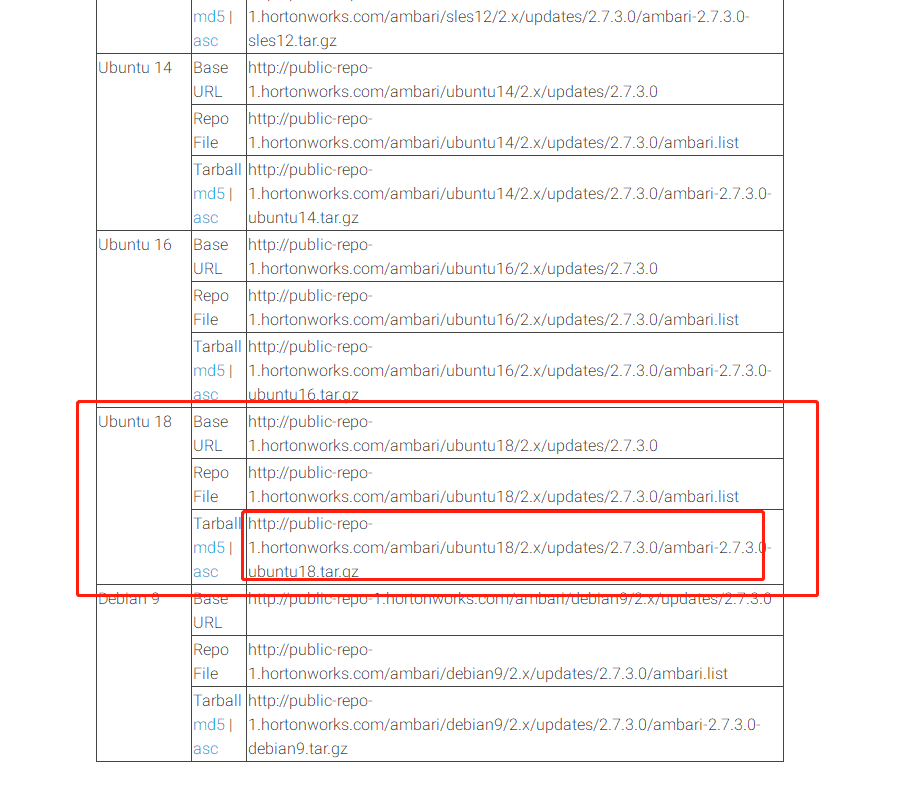
ps需要下载repo file,ambari.list
3、下载hdp安装包

ps需要下载repo file,hdp.gpl.list,hdp.list.
4、安装一台lnmp备用
选择hadoop01
wget -c http://soft.vpser.net/lnmp/lnmp1.5.tar.gz && tar zxf lnmp1.5.tar.gz && cd lnmp1.5 && ./install.sh lnmp
选择安装mysql5.7版本用于支持ambari
开启远程访问mysql。
mysql -u root -p GRANT ALL PRIVILEGES ON *.* TO 'root'@'%' IDENTIFIED BY 'root' ; flush privileges;
5、复制下载文件
放到lnmp的默认目录下。
mkdir /home/wwwroot/default/ambari mkdir /home/wwwroot/default/ambari/HDP-UTILS cd /home/wwwroot/default/ambari
复制下载文件到相关目录并解压。
tar -zxvf ambari-2.7.3.0-ubuntu18.tar.gz tar -zxvf HDP-GPL-3.1.0.0-ubuntu18-gpl.tar.gz tar -zxvf HDP-3.1.0.0-ubuntu18-deb.tar.gz tar -zxvf HDP-UTILS-1.1.0.22-ubuntu18.tar.gz -C HDP-UTILS
开启nginx目录浏览
nginx.conf http { }加入
autoindex on; #开启nginx目录浏览功能autoindex_exact_size off; #文件大小从KB开始显示 autoindex_localtime on;</pre> <div class="image-package"> <div class="image-container"> <div class="image-container-fill"> </div> <div class="image-view" data-width="768" data-height="258"> <img src="https://img.sresz.cn/upload/2020/04/20200412010951158662499160646.png" alt="" data-original-src="//upload-images.jianshu.io/upload_images/1409498-4cf6838c9a980986.png" data-original-width="768" data-original-height="258" data-original-format="image/png" data-original-filesize="10865" style="border: 0px; max-width: 800px; height: auto;"/> </div> </div> <div class="image-caption"> image.png </div> </div> <h4 style="font-size: 14px; margin: 10px 0px;"> 6、配置本地源 </h4> <p style="margin: 10px auto; line-height: 1.5;"> cd /etc/apt/sources.list.d<br/>ambari.list </p> <pre class="hljs ruby" style="margin-top: 0px; margin-bottom: 0px; white-space: pre-wrap; overflow-wrap: break-word;">#VERSION_NUMBER=2.7.3.0-139#json.url = http://public-repo-1.hortonworks.com/HDP/hdp_urlinfo.jsondeb http://192.168.0.151/ambari/ambari/ubuntu18/2.7.3.0-139/ Ambari main</pre> <p style="margin: 10px auto; line-height: 1.5;"> hdp.list </p> <pre class="hljs ruby" style="margin-top: 0px; margin-bottom: 0px; white-space: pre-wrap; overflow-wrap: break-word;">#VERSION_NUMBER=3.1.0.0-78deb http://192.168.0.151/ambari/HDP/ubuntu18/3.1.0.0-78/ HDP maindeb http://192.168.0.151/ambari/HDP-UTILS/HDP-UTILS/ubuntu18/1.1.0.22/ HDP-UTILS main
hdp.gpl.list
#VERSION_NUMBER=3.1.0.0-78deb http://192.168.0.151/ambari/HDP-GPL/ubuntu18/3.1.0.0-78/ HDP-GPL main
更新list
sudo apt-key adv --recv-keys --keyserver keyserver.ubuntu.com B9733A7A07513CADsudo apt-get updateapt-cache showpkg ambari-serverapt-cache showpkg ambari-agentapt-cache showpkg ambari-metrics-assembly
复制到各台主机,并在各台主机更新list。
scp /etc/apt/sources.list.d/ambari.list 192.168.0.152:/etc/apt/sources.list.d/
scp /etc/apt/sources.list.d/ambari.list 192.168.0.153:/etc/apt/sources.list.d/
scp /etc/apt/sources.list.d/ambari.list 192.168.0.154:/etc/apt/sources.list.d/
scp /etc/apt/sources.list.d/ambari.list 192.168.0.155:/etc/apt/sources.list.d/scp /etc/apt/sources.list.d/hdp.list 192.168.0.152:/etc/apt/sources.list.d/
scp /etc/apt/sources.list.d/hdp.list 192.168.0.153:/etc/apt/sources.list.d/
scp /etc/apt/sources.list.d/hdp.list 192.168.0.154:/etc/apt/sources.list.d/
scp /etc/apt/sources.list.d/hdp.list 192.168.0.155:/etc/apt/sources.list.d/scp /etc/apt/sources.list.d/hdp.gpl.list 192.168.0.152:/etc/apt/sources.list.d/
scp /etc/apt/sources.list.d/hdp.gpl.list 192.168.0.153:/etc/apt/sources.list.d/
scp /etc/apt/sources.list.d/hdp.gpl.list 192.168.0.154:/etc/apt/sources.list.d/
scp /etc/apt/sources.list.d/hdp.gpl.list 192.168.0.155:/etc/apt/sources.list.d/
二、安装hdp集群
1、安装ambari &hadoop01
sudo apt-get install ambari-serverSuccess. You can now start the database server using: /usr/lib/postgresql/10/bin/pg_ctl -D /var/lib/postgresql/10/main -l logfile start
Ver Cluster Port Status Owner Data directory Log file10 main 5432 down postgres /var/lib/postgresql/10/main /var/log/postgresql/postgresql-10-main.log
update-alternatives: using /usr/share/postgresql/10/man/man1/postmaster.1.gz to provide /usr/share/man/man1/postmaster.1.gz (postmaster.1.gz) in auto mode
Setting up postgresql (10+190) ...
Setting up ambari-server (2.7.3.0-139) ...
Processing triggers for systemd (237-3ubuntu10.9) ...
Processing triggers for ureadahead (0.100.0-20) ...
Processing triggers for libc-bin (2.27-3ubuntu1) ...
2、配置ambari
root@hadoop01:/home/wwwroot/default/ambari# sudo ambari-server setupUsing python /usr/bin/python
Setup ambari-server
Checking SELinux...WARNING: Could not run /usr/sbin/sestatus: OK
Customize user account for ambari-server daemon [y/n] (n)? y
Enter user account for ambari-server daemon (root):
Adjusting ambari-server permissions and ownership...
Checking firewall status...
Checking JDK...
[1] Oracle JDK 1.8 + Java Cryptography Extension (JCE) Policy Files 8[2] Custom JDKEnter choice (1):
配置java路径即可
/usr/lib/jvm/java-8-openjdk-amd64
配置mysql
Minimum JDK version is 8 for Ambari. Skipping to setup different JDK for Ambari Server.
Checking GPL software agreement...
GPL License for LZO: https://www.gnu.org/licenses/old-licenses/gpl-2.0.en.html
Enable Ambari Server to download and install GPL Licensed LZO packages [y/n] (n)?
Completing setup...
Configuring database...
Enter advanced database configuration [y/n] (n)? y
Configuring database...Choose one of the following options:[1] - PostgreSQL (Embedded)
[2] - Oracle
[3] - MySQL / MariaDB
[4] - PostgreSQL
[5] - Microsoft SQL Server (Tech Preview)
[6] - SQL Anywhere
[7] - BDBEnter choice (1): 3
配置jdbc,需要上传jdbc.bin.jar
路径如下。
/var/lib/ambari-server/resources/mysql-connector-java-5.1.47-bin.jar
Configuring ambari database...
Enter full path to custom jdbc driver:
Configuring ambari database...
Enter full path to custom jdbc driver: /var/lib/ambari-server/resources/mysql-connector-java-5.1.47-bin.jar
Copying /var/lib/ambari-server/resources/mysql-connector-java-5.1.47-bin.jar to /usr/share/java
Configuring remote database connection properties...
WARNING: Before starting Ambari Server, you must run the following DDL directly from the database shell to create the schema: /var/lib/ambari-server/resources/Ambari-DDL-MySQL-CREATE.sql
Proceed with configuring remote database connection properties [y/n] (y)?
Extracting system views...
....ambari-admin-2.7.3.0.139.jarAmbari repo file contains latest json url http://public-repo-1.hortonworks.com/HDP/hdp_urlinfo.json, updating stacks repoinfos with it...Adjusting ambari-server permissions and ownership...
Ambari Server 'setup' completed successfully.
三、配置ambari
1、导入mysql库
mysql -u root -p
mysql> create database ambari;
mysql> use ambari;
mysql> source /var/lib/ambari-server/resources/Ambari-DDL-MySQL-CREATE.sql;
2、启动ambari
root@hadoop01:/home/wwwroot/default/ambari#sudo ambari-server start
Using python /usr/bin/python
Starting ambari-server
Ambari Server running with administrator privileges.
Organizing resource files at /var/lib/ambari-server/resources...
Ambari database consistency check started...
Server PID at: /var/run/ambari-server/ambari-server.pid
Server out at: /var/log/ambari-server/ambari-server.out
Server log at: /var/log/ambari-server/ambari-server.log
Waiting for server start..................................................
Server started listening on 8080DB configs consistency check: no errors and warnings were found.
Ambari Server 'start' completed successfully.
四、安装hadoop集群
http://192.168.0.151:8080
用户名密码、admin/admin

image.png

image.png

image.png
选择本地库。
输入目录。
http://192.168.0.151/ambari/HDP/ubuntu18/3.1.0.0-78
http://192.168.0.151/ambari/HDP-UTILS/HDP-UTILS/ubuntu18/1.1.0.22/

image.png
cat ~/.ssh/id_rsa
获取ssh密钥。
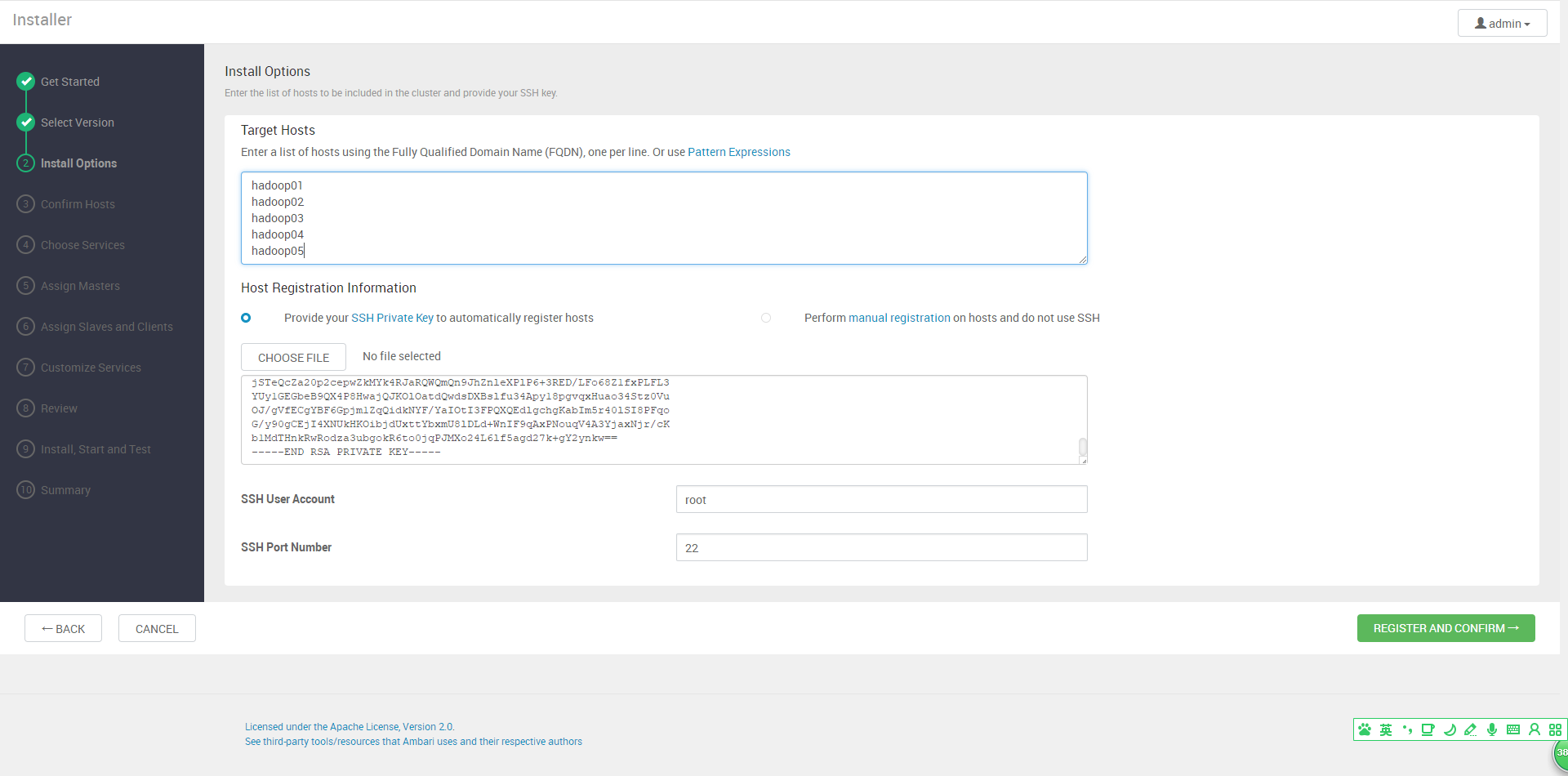
image.png
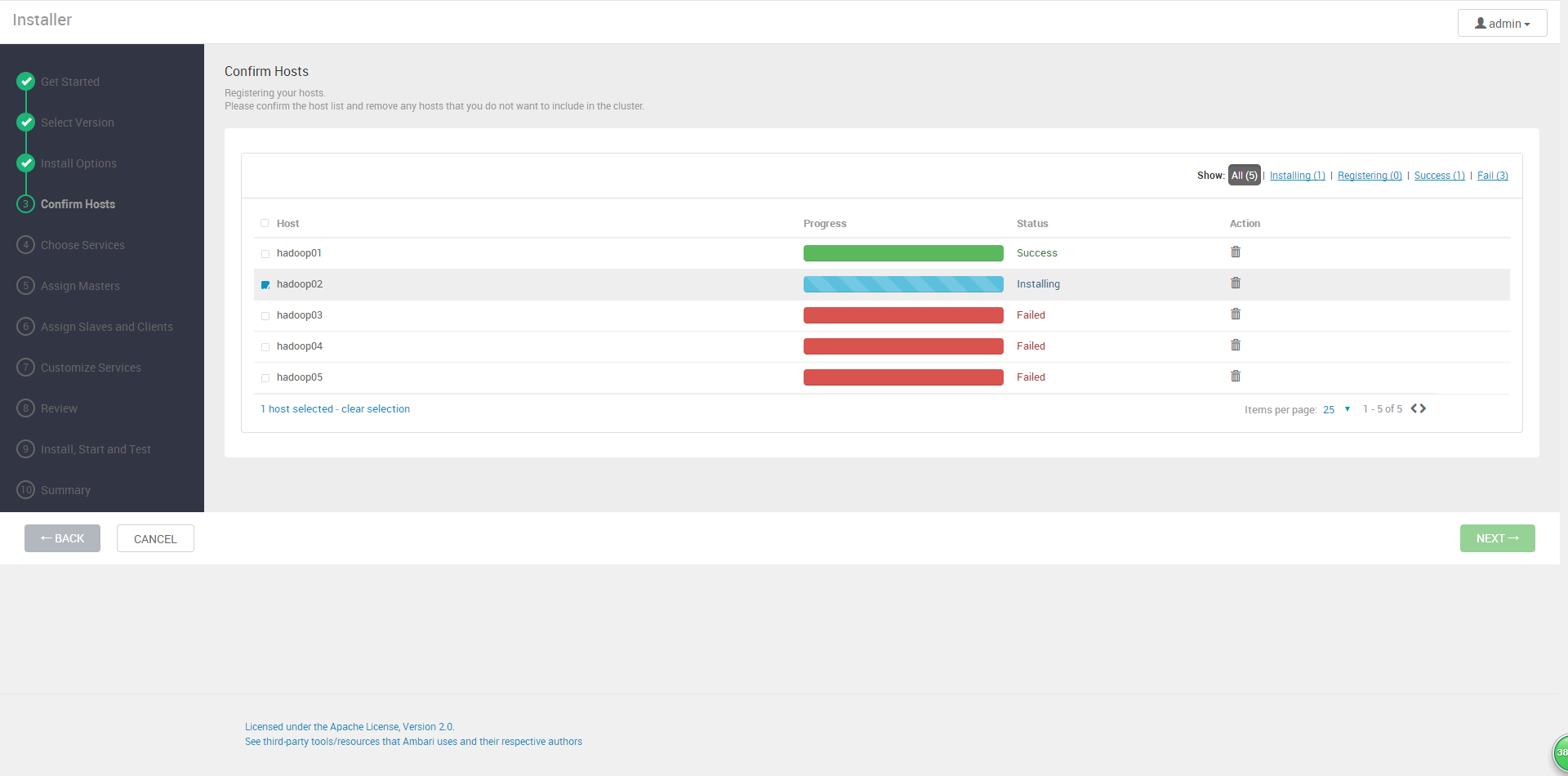
image.png
其他主机出现错误,跟agent没安装上有关。
在其他主机执行
apt install ambari-agent -y

image.png
Ranger、Ranger KMS选了安装失败。取消可以成功。

image.png
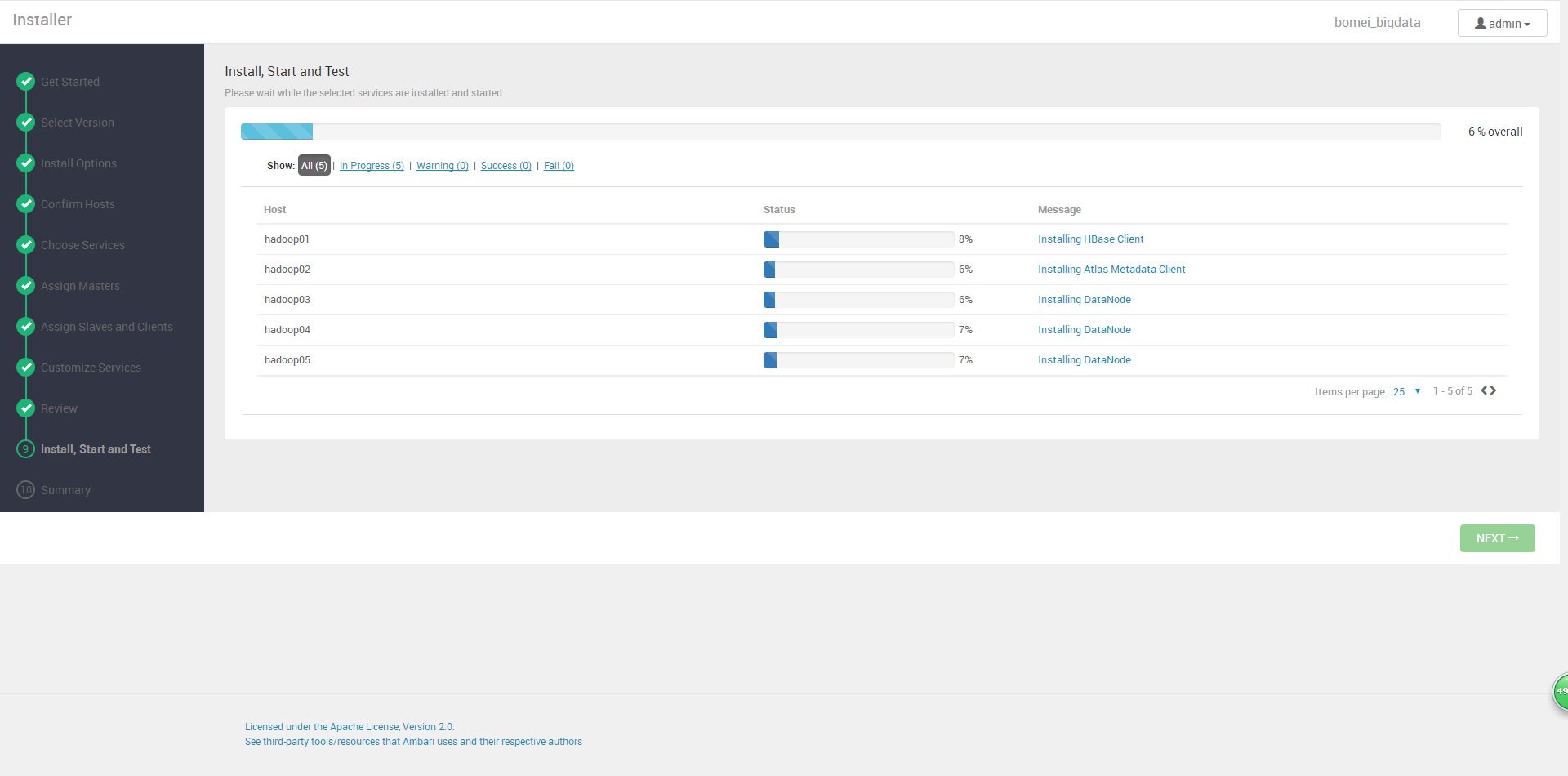
image.png



评论区